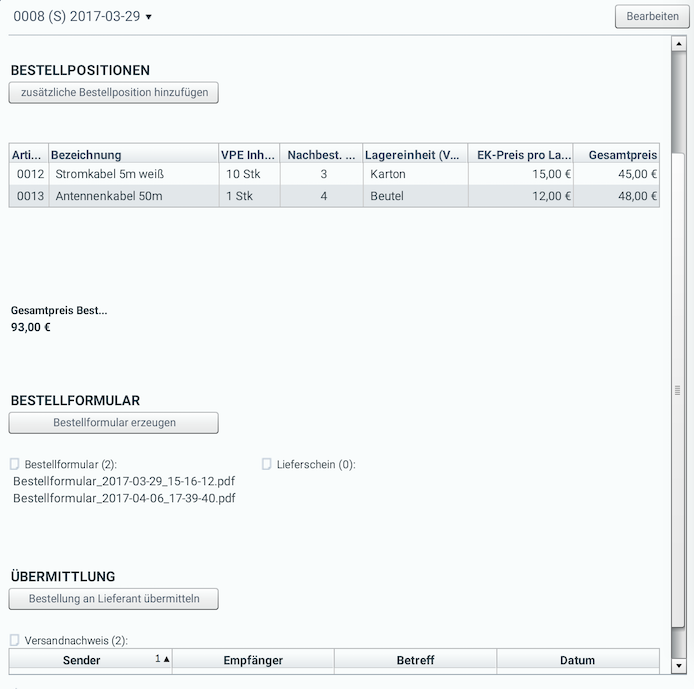Lösung Lagerverwaltung
Einleitung
Mit der eigenständigen Scope-Lösung Lagerverwaltung können Sie Ihr Lager und die Nachbestellungen einfach verwalten. Sie erfassen alle Lieferanten und Artikel und legen den Minimalbestand und die Bestellmenge fest. Dann drucken Sie Barcode-Karten für alle Artikel, die am jeweiligen Lagerort angebracht werden. Die Mitarbeiter können bei der Entnahme auf der Karte überprüfen, ob der Minimalbestand erreicht wurde. Wenn das der Fall ist, wird die Karte in den Einkauf gegeben. So sieht jeder, dass dieser Artikel schon nachbestellt wird. Im Einkauf werden die Karten mit Scope gescannt, Bestellungen erzeugt und verschickt. Wenn die Materialien geliefert wurden, werden die Karten wieder ans Regal gesteckt.
Diese Lösung ist ideal zur Verwaltung von Materiallagern im Handwerk.
Die Lösung kann nach der Installation beliebig angepasst oder erweitert werden. Das Hinzufügen weiterer Module ist problemlos möglich.
Kontrollzentrum
Nach erfolgreichem Import finden Sie in Ihrer REWOO Scope Installation die Knoten Bestellungen, Artikelverwaltung, Lagerverwaltung, Lieferantenverwaltung und Meine Firma.
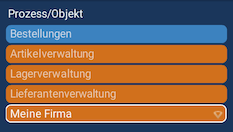
In den Druckeinstellungen unterhalb des Knotens Meine Firma geben Sie Ihre Adresse ein und hinterlegen Ihr Logo.
Für die Verwaltung des Lagers steht Ihnen das Kontrollzentrum zur Verfügung. Dieses finden Sie ebenfalls unterhalb des Knotens Meine Firma. In Ihrem Kontrollzentrum finden Sie alle Informationen zentral gebündelt und haben die Möglichkeit, neue Lieferanten, Lager, Artikelgruppen, Artikel oder Bestellungen anzulegen.
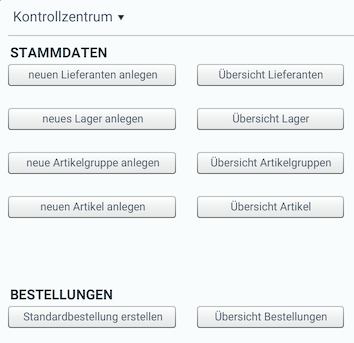
Stammdaten
Bevor Sie Artikel eintragen, sollten Sie die Lieferanten anlegen. Wenn Sie die Bestellungen per E-Mail übermitteln wollen, dürfen Sie dabei die E-Mail-Adresse nicht vergessen. Ist der Lieferant gespeichert, können Sie auf dessen Datenblatt auch die Kontaktdaten der Ansprechpartner einpflegen.
Dann legen Sie Ihre verschiedenen Lager und Artikelgruppen an. Diese benötigen Sie zur Gruppierung der Artikel.
Artikel
Jetzt können Sie die einzelnen Artikel eintragen und dem Lieferanten, dem Lager und der Artikelgruppe zuordnen. Wichtig sind die beiden Werte Lager Min und Lager Max. Mit Lager Min legen Sie fest, bei welchem Lagerbestand eine Bestellung ausgelöst werden soll, mit Lager Max legen Sie den Bestand fest, auf den das Lager durch die Bestellung aufgefüllt werden soll.
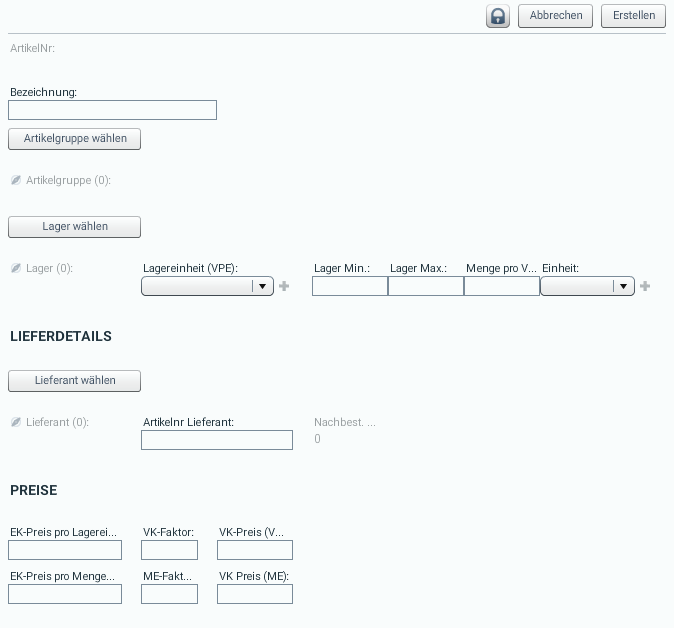
Bestellkarten drucken
Die Tabellenansicht mit allen angelegten Artikeln können Sie entweder über das Kontrollzentrum erreichen oder indem Sie über die Icon-Leiste die Liste der Tabellen öffnen und Artikelübersicht auswählen.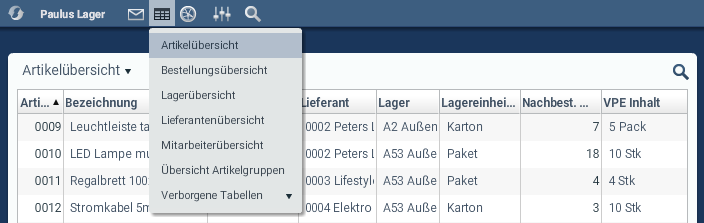 Über das Menü dieser Tabellenansicht können Sie dann für alle Artikel Bestellkarten erzeugen lassen und in eine Datei speichern.
Über das Menü dieser Tabellenansicht können Sie dann für alle Artikel Bestellkarten erzeugen lassen und in eine Datei speichern.
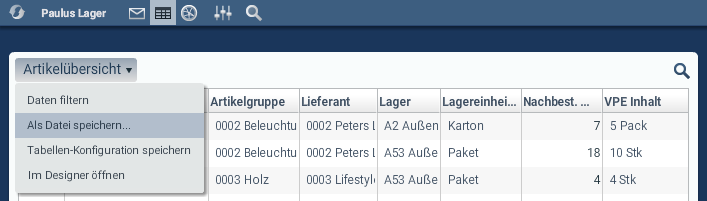
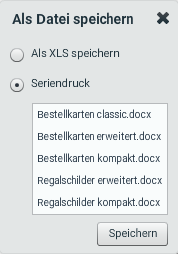
Bestellung
Über das Kontrollzentrum können Sie jetzt neue Bestellungen erfassen. Der Dialog zeigt oben die Tabellenansicht mit allen Artikeln. Entweder klickt man die Artikel an und übernimmt sie mit dem Button Auswählen in die Bestellpositionen oder man schließt einen Barcode-Scanner an den Rechner an und erfasst die auf den Bestellkarten aufgedruckten Barcodes. Die Artikel werden dann automatisch in die Tabelle der Bestellpositionen übernommen.
Mit dem Button Standardbestellung erstellen wird die Auswahl abgeschlossen. Die ausgewählten Artikel werden nach Lieferanten gruppiert und jeweils eine Bestellung pro Lieferant angelegt. Die Bestellung kann nachträglich noch verändert werden.
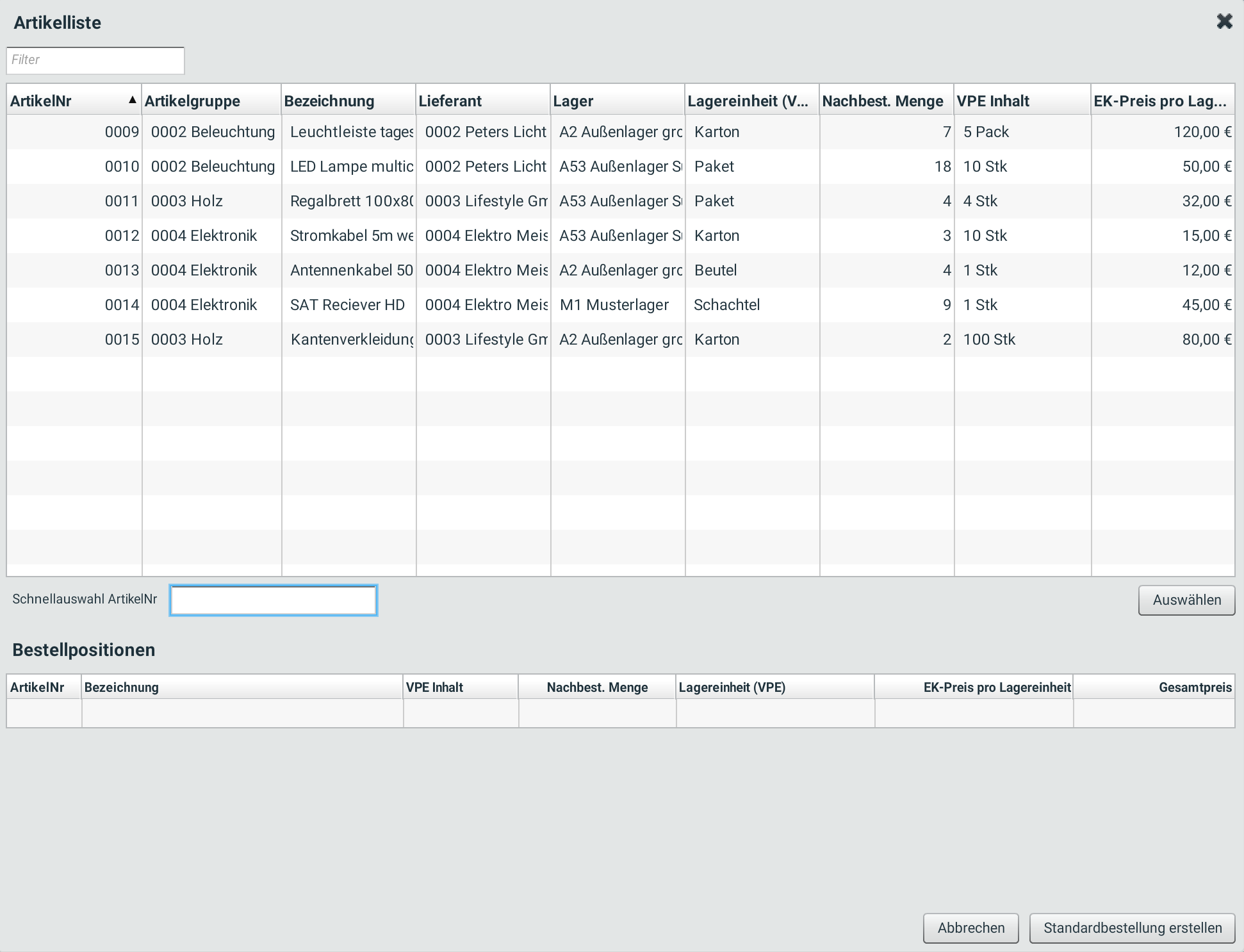
Über den Button Bestellformular erzeugen wird aus den Bestellpositionen ein Bestelldokument als PDF erzeugt und auf dem Bestelldatenblatt gespeichert. Dieses Dokument wird dann als E-Mail-Anhang verschickt. Mit dem Button Bestellung an Lieferant übermitteln öffnet sich ein E-Mail-Dialog mit der Kontaktadresse des Lieferanten, einem Standardtext und der Bestellung im Anhang. Wenn Sie die E-Mail verschicken, wird auch diese automatisch auf dem Datenblatt archiviert.